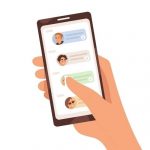メッセージのミュート設定・解除方法
知らない人や仲のよくない人からメッセージが送られてくると、対応に困るもの。不要なメッセージが頻繁に届くことに悩んでいるなら、ミュート設定をするのも一つの方法です。
ミュート方法
1. フィードの右上にある吹き出しまたは紙飛行機のマークをタップ
2. ミュートしたい人のチャット画面を開く
3. 画面上部にある相手のアカウント名をタップし、ベルのマークをタップ
4. 「メッセージをミュート」の横にあるスイッチのマークをタップし、ブルーにする
また、iPhoneなら右スワイプで、Androidなら長押しでもミュート設定ができるメニューが表示されます。
ミュートを解除する際は、同じ要領で「メッセージをミュート」の横にあるスイッチのマークをタップし、グレーになれば完了です。
LINEにおけるミュートとは
今や、LINEでメッセージのやりとりをするのが主流になりつつあります。気軽にメッセージを送受信できるため、通知がいくタイミングを配慮してるという人も少なくないでしょう。
LINEのミュート機能は、早朝や夜遅い時間、または相手が仕事中や授業中でも、気兼ねなく連絡することができる機能です。LINEにおけるミュートの意味や、設定方法・解除方法を解説します。
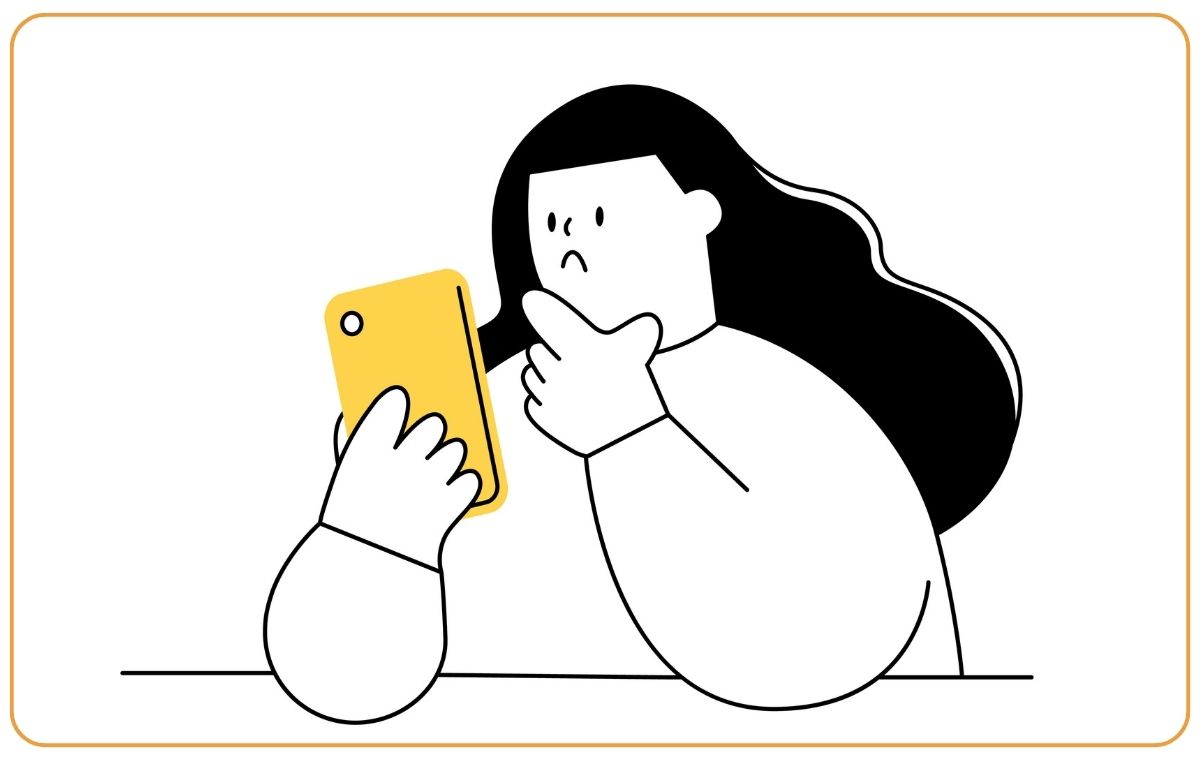
通知なしで送れる「ミュートメッセージ機能」
メッセージを送りたいけれど、相手の邪魔になるのではないかと思う場合もあるでしょう。特に深夜や早朝などの時間帯には、相手に通知せずにメッセージを送れるミュートメッセージ機能がおすすめです。
ミュートメッセージ機能を使うと、通常のようにプッシュ通知やバナーでの表示がされなくなります。アプリアイコンやトークタブなどには、通常通り新着メッセージ数が表示されるので、メッセージの存在は分かる仕組みです。
ミュートメッセージ機能を使えば、相手に配慮しながら気軽にメッセージを送れます。
ミュートメッセージ機能の設定・送信方法
ミュートメッセージ機能の設定はホーム画面の設定から、送信はトークルームから行います。
ミュートメッセージの設定方法
1. ホーム画面の右上にある設定アイコンをタップ
2. 「LINEラボ」をタップ
3. ミュートメッセージの横にあるスイッチマークをタップ
あとはトークルームでメッセージを送る際に、送信ボタンを長押しすると「ミュートメッセージ」と表示されるので、タップして送信します。
トークの「通知オフ」機能も
LINEで多くの友だちやグループとつながっている人は、通知オフのやり方を覚えておくと便利です。LINEの通知オフ機能は、Instagramでのミュート機能と同じように、特定の相手やグループのメッセージ・通話の通知をオフにできる機能のこと。
うまく使いこなせば「この友だちからの通知は欲しいけど、このグループからはいらない」など、さまざまなケースに対応できます。
ミュートにしても相手に知られることはありません。頻繁な通知に悩んでいるだけなら、フォローを外さずに対処する方が無難でしょう。
通知オフ機能の設定・解除方法
通知オフ機能は、全ての通知をオフにする方法と、個別に設定する方法があります。友だちやグループなどに対し、個別にミュートする方法は以下の通りです。
通知オフ方法
1. 通知をオフにしたいトークを開き、右上の三本線をタップする
2. 上部にある「通知オフ」のボタンをタップする
「スピーカーのマークに斜線が入っている状態」になったら、通知オフの状態です。LINEの着せかえ設定をしている人は、友だち名の横にスピーカーのマークに斜線が入っているアイコンがあるか確認してみてください。通知オフの状態解除したいときは、通知オフのボタンを再びタップします。
またはトーク一覧から、iPhoneなら右スワイプで、Androidなら長押しでも通知設定ができるメニューが表示されます。
X(旧Twitter)におけるミュートとは
Xがコミュニケーションや情報収集において、重要なツールとなっている人は少なくありません。中には、毎日のように使用しているという人もいます。
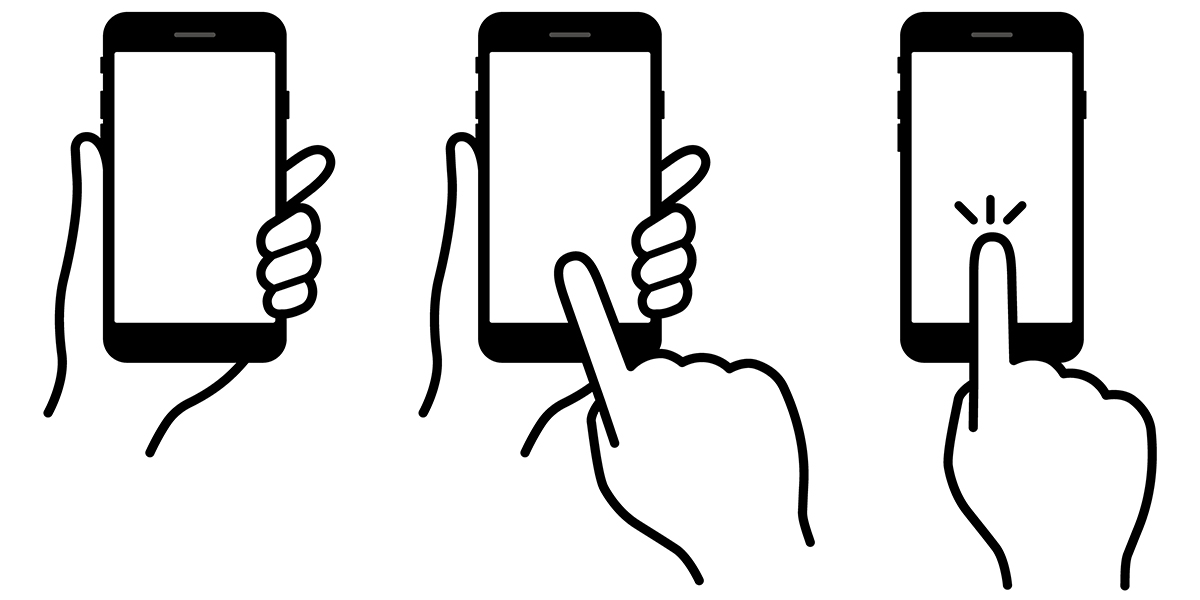
しかし、情報量が多いだけに、必要なものだけを確認するのが難しいと感じる人もいるかもしれません。ミュート方法を知っておくと、より快適に使えます。Xにおけるミュートの意味や設定方法・解除方法を解説します。
Xのミュート機能
Xのミュート機能を使えば、特定のアカウントやキーワードの投稿、特定の会話をタイムラインに表示しないようにすることが可能です。InstagramやLINEと同じく、相手に知られることなく設定できます。
「投稿が多い」「興味の方向が違う」などの理由で、通知を抑えたいときに便利な機能です。ブロックやフォロー解除は相手に知られるリスクがありますが、ミュートにすればフォロワーとの関係性を維持できるでしょう。
アカウントのミュート設定・解除方法
アカウントをミュートするには、対象者のツイートから設定する方法と、プロフィールから設定する方法があります。
ミュート方法
1. ツイートの右上にあるアイコン(「…」や歯車など)を選択し、メニューを開く
2. 「○○(アカウント名)さんをミュート」を選択
プロフィール画面からミュートにする場合も同様に、「…」や歯車などからメニューを開いて選択するだけです。
解除方法も同じ方法で行えます。ミュートしているアカウントのプロフィール画面へ行って、右上にある「…」などのアイコンからメニューを開き「ミュートを解除」を選択します。
キーワードのミュート設定・解除方法
特定のアカウントだけではなく、キーワードやハッシュタグのミュート設定も可能です。
ミュート方法
1. ナビゲーションメニューから「設定とサポート」を開き「設定とプライバシー」を選択
2. 「プライバシーと安全」をタップし「ミュートとブロック」を選択
3. 「ミュートするキーワード」をタップし「+」や「追加する」ボタンを押して、ミュートしたいキーワードやハッシュタグを入力
4. ミュート対象(ホームタイムライン・通知・全てのアカウント・フォローしていないアカウント)と、期間を設定
5. 保存ボタンを押して完了
ミュートしたキーワードやハッシュタグの期間を「再度オンにするまで」に設定すると、設定を変更しない限りずっと表示されなくなります。
ミュート期間は、24時間・7日間・30日間の期間の中から選ぶことが可能で、後から期間の変更もできます。一時的に特定の話題から離れたい際などに便利です。
ミュートの設定をしたときと同じ要領で「ミュートするキーワード」の画面を開けば、内容の編集や解除ができます。
会話の通知のミュート設定・解除方法
Xのミュート機能では、特定の会話(ツイートへの返信)の通知もミュート設定できます。関心が低い会話がいちいち通知され、ストレスを感じている人におすすめです。
ミュート方法
1. ミュートしたい会話の右上にある「…」を選択する
2. 「この会話をミュート」を選択
上記の設定をすると、その会話に対する通知がミュートされます。会話自体は存在しますが、自分のタイムラインからは見えなくなります。
▼あわせて読みたい